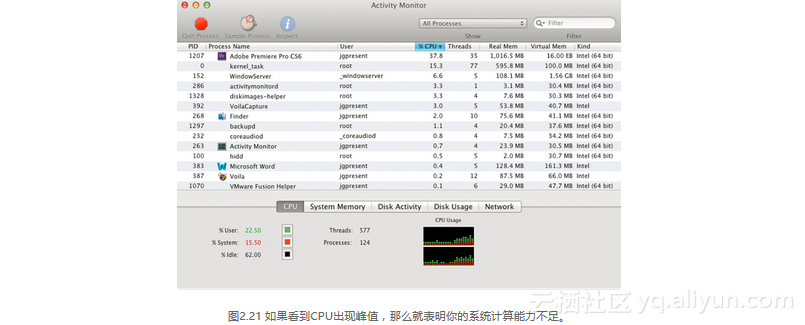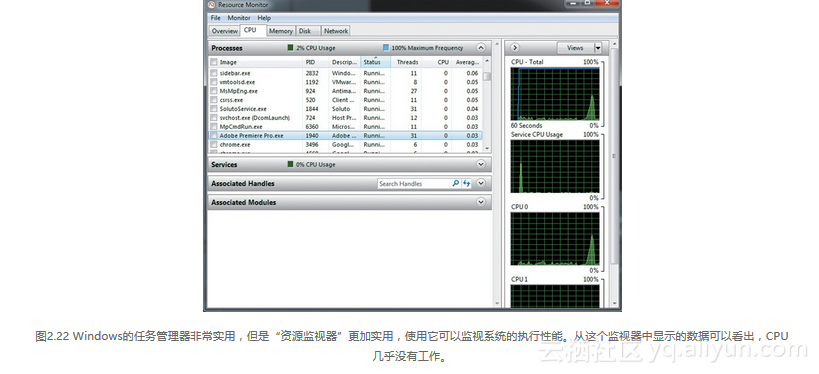本节书摘来自异步社区《Adobe Premiere Pro视频编辑指南(第2版)》一书中的第2章,水银回放引擎,作者 【美】Richard Harrington , Robbie Carman , Jeff I. Greenberg ,译者 李爱颖,郭圣路,更多章节内容可以访问云栖社区“异步社区”公众号查看。
水银回放引擎
64位的水银回放引擎(Mercury Playback Engine)这一核心技术使得Adobe Premiere Pro的执行速度更快,而且更加稳定。当正确配置(并为其提供动力)之后,就可以在同一时间标尺中混合多个不同格式的片段了,而且能够实现实时播放。实际上,还可以获得GPU加速效果和切换效果。
提示:NVIDIA的Maximus技术
你想使GPU的加速功能最大化吗?在编写本书的时候,NVIDIA已开发出了一种名称为Maximus的技术。如果要使用这种技术,必须购买特定型号的NVIDIA Quadro显卡以及NVIDIA Tesla卡(它属于Quadro卡的一种,不带有输出功能)。如果合并使用它们,那么Quadro显卡用于绘制屏幕,Adobe Premiere Pro UI和Tesla卡做MPE加速。你使用的电脑需要支持安装这种卡的插槽(对不起,Mac用户和笔记本电脑用户不能使用这种卡),使用这种配置可以使Adobe Premiere Pro能够很流畅地处理H.264格式的素材。
尽管显卡在水银回放引擎中起着很重要的作用,但是更重要的是要明白该引擎具有以下三种功能。
- 64位应用程序。如果要运行Adobe Premiere Pro CS6,你需要安装64位的操作系统。确定你使用的操作系统最低是Mac OS X或者Windows 7。如果想了解运行Adobe Premiere Pro CS6系统需求,可以参阅这个网址:www.adobe.com/products/premiere/tech-specs.html。
- 多线程应用程序。Adobe Premiere Pro运行需要使用内存(实际上需要大量的内存)。可以按着这个标准进行衡量,也就是为电脑中的每个处理器配置2GB到3GB的内存。可以用的少一些,但是为什么要“使火缺氧“呢?
- 使用图形处理器(GPU)加速处理特定的元素。Adobe从Premiere Pro 5开始,包括更新版本的Premiere Pro,都使用统一计算架构(CUDA),它是NVIDIA的并行计算架构,它通过利用GPU(显卡)的功能,注意不是CPU,从而可以有效地增加计算能力。从CS6开始,Adobe又采用了另外一种技术,就是开放计算语言(Open CL),它可以使更多的硬件加速(该技术正式应用于新的Macintosh系统中)。这意味着安装正确的显卡可以优化和加速处理像素,并显著地加速Adobe Premiere Pro处理视频的速度。
即使你没有使用这种技术的显卡,仍旧可以使用水银回放引擎来显著地提高执行性能。
提示:使用AJA或者Black Magic测试磁盘速度
AJA Video System和Black Magic Design都是测量磁盘驱动器的优秀工具,而且都是免费使用的,通过测量磁盘驱动器的吞吐量可以查看视频的性能。可以在网上免费下载这两个软件,下载网址是:www.aja.com/products/software或者www.blackmagic-design.com/support。
实时的工作流程
不幸的是,没有神奇的公式可以保障系统的执行性能,其原因就在于更多的压缩编解码器(例如:HDV、AVCHD和MPEG-4)需要大量的“电脑功率”,而未经压缩的格式需要快速的磁盘吞吐量。因此,CPU、磁盘运转速度、GPU卡和内存的所有组合都是独特的。在“时间标尺”面板中,你将会看到常见的颜色和真实的颜色可能稍微不同(如图2.20所示),但是这也并非意味着它不是在实时播放视频。
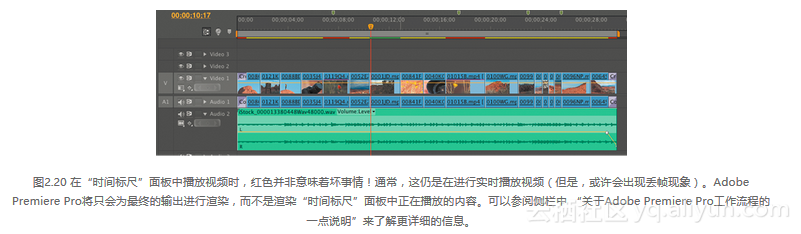
关于Adobe Premiere Pro工作流程的一点说明
在本书中,你将会多次看到这句重复的句子:“时间标尺”面板中的颜色指示的并非像你想的那样。实际上,Adobe Premiere Pro采用这样的设计为的是具有显著的动态适应性,以便获得尽可能最好的播放质量。
下面,简单地介绍一下怎样正确地处理最终的输出:
输出到磁带。如果要输出到磁带,那么需要进行渲染。如果可用的话,水银传输架构(Mercury Transmit architecture)会提供很大的帮助,但是,你应该测试所用系统的性能。
数字输出。如果要输出为其他数字(或者数码)格式的文件,Adobe Premiere Pro将绕过或者忽略所有的渲染文件,即使你为了更快的输出而选用现有的渲染,Premiere Pro也会直接使用选择的输出编解码器进行渲染。
在Adobe Premiere Pro中,时间标尺的三种颜色分别是红色、黄色和绿色。这些颜色所表示的意义和其他编辑应用程序中的颜色不同。
绿色。这一部分具有与之相关联的渲染的预览文件。播放时将使用渲染的预览文件,质量最高,而且一定是实时的(只要你的硬盘驱动器足够快)。
黄色。这一部分没有与之相关联的渲染的预览文件。只是在播放头到达每一帧之前才被动态地进行渲染。播放这种文件时的质量最高,可能是实时的(但是也可能不是实时的)。如果可用的话,效果部分通常由GPU加速显卡进行处理。
红色。这一部分没有与之相关联的渲染的预览文件。只是在当前时间指示器到达每一帧之前才被动态地进行渲染。播放这种文件时的质量最高,可能是实时的(但是也可能不是实时的)。
无。这一部分没有与之相关联的渲染的预览文件。用于处理源媒体的编解码器非常简单,Adobe Premiere Pro可以直接把媒体文件作为它的预览文件。播放这种文件时的质量最高,一定是实时的,但对于少量编解码器不是实时的(包括DV和DVCPRO)。
最主要的是要优化使用水银回放引擎。也可以把“节目监视器”面板的分辨率调整为一半或者四分之一。至于在其他非线性编辑系统中可实时播放而不需要进行渲染的文件格式还存有争议,但是可以通过按“播放”按钮来查看播放的情况。配置良好的Adobe Premiere Pro通常会给你带来惊喜。
注意:不要惊慌
很多编辑人员在使用Adobe Premiere Pro进行工作时,会在“时间标尺”面板中看到黄色和红色的颜色条。这是怎么回事呢?如果碰到这种情况,不要担心:因为这并不表示片段序列不被播放(或者也并不表示实时播放功能被关闭了)。可以参阅侧栏中 “关于Adobe Premiere Pro工作流程的一点说明”来了解更详细的信息。
在Adobe的官方网站上列出的系统配置指南已经说明了使用Adobe Premiere Pro的最低系统需求。当然,系统配置越高,那么它的处理能力就越强。但是关键还是要平衡你的需求和预算。另外,记住不要将某一硬件配置得过高(例如显卡)而疏忽了其他的硬件配置(例如内存)。
提示:降低分辨率
有一种非常好的方法可以帮助你提高播放性能,尤其对于不具备GPU加速系统的电脑特别有用。在“源素材监视器”面板和“Record Monitors(记录监视器)”面板的底部有一个看起来像扳手的按钮,单击该按钮将会打开一个菜单,从中可以选择用于播放的分辨率。可以把播放分辨率设置为二分之一或者四分之一。根据所用视频素材的分辨率也可以选择其他的选项。因为Adobe Premiere Pro不必计算视频素材的所有像素,这样就提高了播放性能。
就像一套完整的训练,你需要平衡系统的硬件配置。
提示:使用SSD(固态硬盘)提高速度
在电脑中使用固态硬盘变得越来越普及了,这种硬盘要比普通硬盘快很多倍。在磁盘阵列中安装使用这种硬盘,那么在播放视频时,可能会获得最大的数据吞吐量。因此,在处理高位率数据时,例如:RED或者Alexa,选用这种固态硬盘是尤为重要的。
对于实时工作流程而言,还包括以下的关键元素:
- 使用多内核的CPU。尽可能选择最快的多内核CPU,而且Adobe Premiere Pro能够支持这种CPU。必须选择超线程的CPU,而且每个内核CPU至少是两个线程的。
- 增加内存。尽管推荐使用的是4GB的内存,但是我们还是建议你使用更大的内存。最好使用8GB的内存,尤其是想同时使用Adobe创意软件包中的多个应用程序,或者使用高清视频或者RGB素材时。我们在以前曾经说过每个内核CPU应该使用2GB到3GB的内存,这种配置只能“匹配速度和性能”。
- 添加支持GPU的显卡。特定的NVIDIA CUDA卡和Mac OS X系统(OpenCL)都会受益于GPU的加速性能。如果计算机厂商不销售Adobe Premiere Pro支持的显卡,那么可以把它拆除或者更新电脑的内置显卡,并替换为自己适用的显卡。对于笔记本电脑而言,不能进行这样的操作。
-
使用快速的磁盘驱动器(7200转/分或者更快的)。确定你使用的磁盘驱动器能够支持大量数据的运算。而且,在使用未经压缩的素材或者高位率格式的素材时,需要考虑使用磁盘阵列(RAID)来增加执行性能。在使用多相机编辑时,最好也要使用磁盘阵列。
提示:丢帧? 在制作影片时,编辑人员不必担心丢帧问题,但是在播放时,确定系统是否丢帧也是很重要的,因为这种问题迟早都要进行处理,尤其是在使用I/O卡进行播出时。在“节目监视器”面板底部的“Settings(设置)”(扳手图标)菜单中有一个“Show Dropped Frame Indicator(显示丢帧指示器)”命令项,选中该命令项即可查看到是否丢帧。
测量系统的负载
就像赛车手需要查看赛车的转速表和速度表那样,编辑人员也需要查看电脑系统的负载(如图2.21所示)。密切监视电脑的性能可以更容易地通过调整硬件或者播放设置来平衡它的负载。有一个好的方法可以查看电脑的负载信息,就是打开“活动监视器”(Mac)或者“资源监视器”(Windows)窗口,就可以看到相关信息了。
- 在Mac中。如果要打开“活动监视器”,那么它的打开路径是:应用程序→实用工具→活动监视器。
- 在Windows中。如果要打开“资源监视器”,那么最简单的方法是单击“开始”菜单,然后在搜索栏中输入“资源监视器”,搜索到它之后,单击它即可将其打开。
在这两种平台上,如果遇有播放问题并想找出其原因,那么就可以当播放视频时在这两个监视窗口中查看CPU、内存和磁盘的使用情况。如果一个或者多个值出现峰值(或者最高值),那么这可能就是播放链中的薄弱环节或者问题所在。